如何修復藍屏0x00000109錯誤
藍屏問題在不少人使用電腦過程中都有可能遇到,而基于不同的原因和場景,造成的藍屏情況不同。對于一類常見的故障,微軟以不同的錯誤代碼來進行區分。藍屏0x00000109錯誤在計算機運行的時候也時有發生,本文將重點介紹藍屏藍屏錯誤0x00000109相關的問題,以幫助用戶更快來來識別導致錯誤0x00000109的原因,從而按照指導的解決方案再次將系統恢復到正常工作狀態。
文章目錄
第1部分:什么是藍屏0x00000109?
藍屏0x00000109稱為“嚴重結構損壞”,它是計算機錯誤導致計算機完全關閉。發生錯誤時,用戶將無法看到桌面,而是看到藍屏以及代碼:0x00000109。發生此錯誤時,表示內核檢測到數據損壞或關鍵內核代碼。內核是操作系統(OS)的重要組成部分。它負責控制硬件,更具體地說是RAM和CPU時間。內核由兩部分組成:微內核和單片內核。微內核側重于基本功能,而單片內核則側重于許多驅動程序。當內核的一部分損壞時,它會影響其他區域的功能,如驅動程序,硬件,RAM和CPU。
第2部分:藍屏0x00000109發生的原因
當藍屏0x00000109出現時,用戶無法使用該計算機。Windows操作系統將關閉許多重要功能,使其無法使用PC。因此,快速修復藍屏錯誤非常重要。無法按時修復屏幕會導致許多問題,如數據損壞和數據丟失。藍屏0x00000109有很多原因,因此在確定主要原因并采用適當的解決方案之前,必須先對系統進行故障排除。
如前所述,藍屏0x00000109有許多不同的原因。因此,在采用不同解決方案之前弄清原因很重要。未能排除故障意味著采用從長遠來看無效的錯誤解決方案。因此,用戶需要花時間確定原因非常重要。本部分列出了藍屏0x00000109的所有可能原因。
1.驅動問題
如果在啟動Windows時出現藍屏0x00000109,則最可能的原因是驅動程序問題。驅動問題是死亡藍屏(BSOD)的主要原因之一。驅動程序執行許多重要的過程,如管理I / O,處理安全性和確定即插即用內存。因此,如果驅動程序出現問題,系統將被迫關閉導致BSOD的重要過程。
2.軟件腐敗/病毒感染
軟件損壞是導致BSOD錯誤的主要原因之一。安裝新軟件或最近更新軟件時,最有可能發生軟件故障導致的藍屏錯誤。有時,這些更新與驅動程序不兼容,從而導致BSOD問題。最近的軟件更改可能會破壞Windows注冊表,這只會增加藍屏錯誤產生的機會。如果未正確完成軟件更新,則會導致數據文件丟失/損壞,從而導致藍屏。重要文件被破壞或丟失也是BSOD的關鍵原因之一。
3.內存損壞
內存可能被破壞,導致BSOD問題。RAM非常重要,因為它是運行應用程序和程序所必需的。RAM的損壞意味著Windows的重要組件的丟失。為了彌補這一點,Windows將關閉與RAM相關的重要流程。這會提示藍屏死機錯誤修復。
第3部分:如何修復藍屏0x00000109
在排除藍屏0x00000109的原因后,用戶可以采用一種解決方案。幸運的是,有幾種方法可以修復0x00000109錯誤,具體取決于錯誤原因。
解決方案1:打開安全模式
修復藍屏0x00000109的第一步是以安全模式重新啟動計算機。安全模式是指Windows操作系統禁用大多數功能但最重要的功能。使用安全模式,用戶可以解決導致藍屏錯誤的問題。要打開安全模式,只需重新啟動計算機,但按住F8鍵直到菜單打開。在該菜單中,用戶可以選擇以安全模式啟動計算機。
解決方案2:Microsoft Windows Utility檢查
Microsoft OS有許多可用于修復BSOD錯誤的實用工具。假設主要原因是文件丟失或損壞,Microsoft的Windows Utility檢查是最好的工具。該工具將檢查系統,找出受感染的驅動程序并嘗試修復它們。要使用Microsoft Windows Utility 檢查工具,請按照下面概述的過程操作:
步驟1命令提示符
轉到菜單欄,在“搜索程序和文件選項卡”中鍵入“cmd”。它應該顯示一個黑色窗口,這是命令提示符。

步驟2輸入代碼
在命令提示符下,輸入以下代碼:DISM.exe / Online / Cleanup-image / Restorehealth。然后代碼在系統中搜索丟失或損壞的文件。
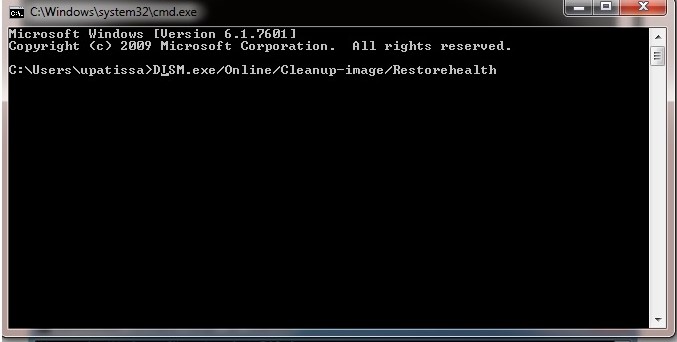
步驟3編碼
出現提示時輸入以下代碼:SFC / scannow。因此,開始掃描整個計算機以查找損壞或丟失的文件的過程。
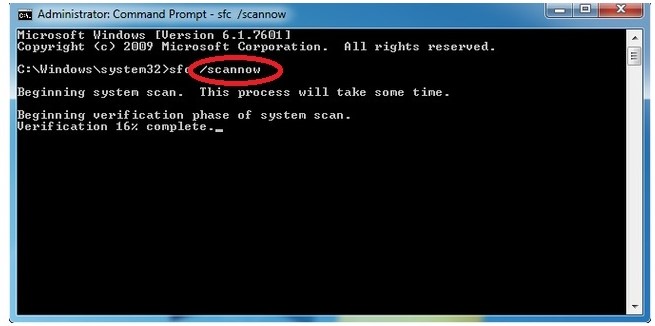
步驟4結果
掃描完成后,用戶將獲得以下四種結果之一。
- Windows資源保護發現損壞的文件并修復它們。
- 系統發現損壞的文件并修復它們。
- 沒有丟失或損壞的文件。
- 系統發現文件已損壞,但無法解決問題。
解決方案3:更新驅動程序
如果驅動程序問題是藍屏0x00000109的主要問題,那么最好更新或修復驅動程序。更新驅動程序是一個簡單的過程,請按照下面列出的步驟更新驅動程序:
- 轉到設備管理器:從控制面板>設備管理器;
- 轉到“屬性”選項卡:選擇要更新的驅動程序,然后右鍵單擊驅動程序。轉到“屬性”標簽;
- 更新驅動程序:單擊“驅動程序”選項卡,用戶將獲得許多選項,其中包括“更新驅動程序”,單擊該選項,Windows將搜索驅動程序的新更新。
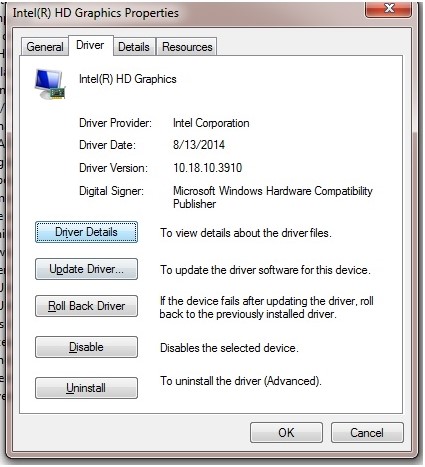
解決方案4:修復硬盤
如果硬盤導致問題,那么有辦法解決它。
1、運行Chkdsk功能:打開命令提示符并輸入以下代碼:Chkdsk / f / r。代碼將檢測并修復磁盤錯誤。
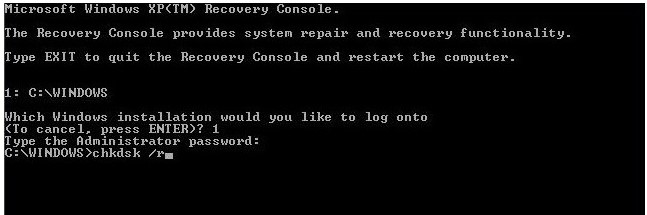
2、掃描和修復:系統將掃描硬盤驅動器上的任何問題。如果檢測到任何問題,Windows將嘗試解決問題。
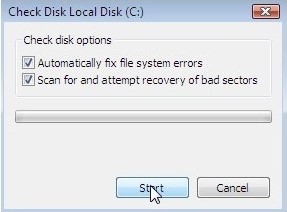
第4部分:如果由于藍屏0x00000109丟失數據,如何恢復數據?
數據丟失和損壞是大家很有可能面對的藍屏錯誤后遺癥。常常因為文件丟失,惡意軟件和驅動程序未正確安裝而發生。但是,如果使用正確的恢復軟件,就可以恢復數據。強烈建議使用萬興恢復專家,因為它是用于任何情況的多功能通用恢復軟件。無論用戶需要恢復藍屏錯誤,病毒攻擊還是損壞的驅動程序導致的丟失數據,萬興恢復專家都可以勝任。要使用萬興恢復專家在藍屏修復后恢復丟失的數據,請按照下面列出的步驟操作:
步驟1啟動萬興恢復專家
啟動萬興恢復專家,請選擇“從崩潰的電腦中恢復數據”模式,然后單擊“開始”按鈕

步驟2點擊開始和制作
創建可啟動的USB,以在Windows系統無法啟動時恢復數據。單擊“開始”按鈕開始;
然后,選擇制作啟動盤的路徑,然后單擊“制作”按鈕開始使用

步驟3選擇格式化驅動器
無論你選擇CD / DVD還是USB,均會彈出一個窗口顯示警告消息。此時,選擇格式化驅動器

步驟4完成創建過程
此后,完成創建過程,不要中斷。如果中途中斷,則必須重新開始;
一旦以CD / DVD或USB創建可啟動驅動,你必須遵循以下指南;
- 1) 你必須調整BIOS的設置以啟動CD / DVD或USB。重新啟動筆記本電腦或個人計算機,然后選擇BIOS密鑰
- 2) 如果你使用CD / DVD/ USB,則插入CD / DVD/ USB到筆記本電腦或計算機
- 3) 最后,重新啟動筆記本電腦或計算機即可
藍屏錯誤0x00000109屬于BSOD類別。當硬件和軟件出現故障導致重要進程關閉時,會出現藍屏死機。因此,要解決此問題,用戶必須找到失敗的原因并相應地進行藍屏修復。解決問題后,如果用戶需要恢復任何丟失的數據,那么使用萬興恢復專家軟件是最佳的選擇。
